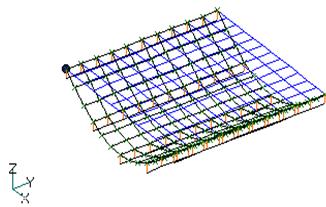 Войдите в меню View (вид) Select (выбор), пометьте строку Deform (деформированное состояние) в разделе “Deformed Style” (стиль изображения деформированного состояния). Войдите в меню Deformed and Contour Data и откройте при помощи соответствующей стрелки список “ Deformation ” (деформации) раздела “ Output Vectors ” (векторы для обработки). В этом списке выберите строку 1..Total Translation, что соответствует суммарным векторам перемещений, и дважды нажмите «ОК». На экране появится изображение деформированного состояния.
Войдите в меню View (вид) Select (выбор), пометьте строку Deform (деформированное состояние) в разделе “Deformed Style” (стиль изображения деформированного состояния). Войдите в меню Deformed and Contour Data и откройте при помощи соответствующей стрелки список “ Deformation ” (деформации) раздела “ Output Vectors ” (векторы для обработки). В этом списке выберите строку 1..Total Translation, что соответствует суммарным векторам перемещений, и дважды нажмите «ОК». На экране появится изображение деформированного состояния.
Выключите отображение граничных условий и их меток. Войдите в меню View Options,нажмите Quick Options, и в появившемся окне нажмите Labels Off, отключите также вывод граничных условий и нагружения, т.е. отключите Constraint и Load-Pressure, затем нажмите Done. Нажмите «ОК».
Отключение изображения рабочей плоскости: войдите в меню Tools Workplane, отключите Draw Workplane и нажмите кнопку Cancel … далее выполните команды View Redraw или нажмите Ctrl+D.
Обратите внимание, что деформированная сетка, изображенная белым цветом, показана совместно с исходной сеткой, которая изображается синим цветом. Перемещения будут хорошо видны, если развернуть изображение модели в пространстве. Чтобы сделать это войдите в меню View (вид) Þ Rotate (поворот),выберите в появившемся окне тип изображения Dimetric (диметрия) и нажмите «ОК». Изображение модели развернется таким образом, что перемещения будут хорошо видны.
 2015-07-14
2015-07-14 226
226








